Muitas vezes, ao fazer vídeos, você pode capturar o rosto de estranhos no plano de fundo. Isso pode desviar a atenção dos espectadores ou prejudicar a impressão geral. Para resolver esse problema, você pode usar ferramentas profissionais de edição de vídeo para desfocar os rostos no vídeo. Lendo este artigo, você pode aprender como desfocar a cara em Premiere Pro eficientemente. Além disso, vamos a oferecer uma alternativa para Premiere Pro ou de sua assistência adicional.
Neste Artigo
Parte 1: Porque precisa desfocar rostos em vídeos?
Você conhece as razões reais para desfocar rostos em vídeos? Leia esta parte do artigo para encontrar as causas principais para desfocar rostos nos vídeos:
1. Manter a Privacidade
Invasão de privacidade é moralmente e eticamente mal. Se você esta criando um vídeo em espaços públicos, você deveria assegurar a completa privacidade de estranhos. Por esta razão, você deveria desfocar os rostos no fundo de vídeo para proteger a privacidade de outros.
2. Para publicidade comercial
Se você está criando um anúncio comercial para vender seu produto, é possível que o vídeo contenha algumas pessoas indesejadas ao fundo. Para tornar seu anúncio comercial com uma aparência profissional, você deve ocultar as pessoas desnecessárias do seu vídeo.
3. Para criar publicidade de redes sociais
Ao executar campanhas de mídia social para conscientizar sobre qualquer questão social, é importante garantir que o rosto da pessoa seja ocultado. A razão é que mostrar o rosto de alguém em sua postagem de mídia social sem o consentimento deles pode ser legal ou moralmente errado.
4. Ocultar os rostos de menores
Muitos pais não gostam de expor a identidade de seus filhos na Internet. Se você criou um vídeo incluindo um menor, deve desfocar o rosto dele para mostrar um senso de responsabilidade. Portanto, você deve saber como desfocar o rosto das pessoas com eficiência.
Parte 2: Como Rastrear e Desfocar Rostos em Vídeos com o Premiere Pro?
Tem alguma experiência usando Adobe Premiere Pro? Esta ferramenta é uma das plataformas líderes do setor, por meio da qual os profissionais podem editar seus vídeos com eficiência. Usando esta ferramenta, você pode editar seus vídeos para suas preferências para expressar suas emoções de uma maneira convincente. Você pode adicionar trilhas de musica para seus vídeos para adicionar mais para seus espectadores.
Além de ser uma ferramenta de edição de vídeo, você pode usar suas ferramentas para adicionar varias modificações. Por exemplo, você pode adicionar fundos vibrantes e outros elementos aos seus vídeos. Além disso, você pode usar Adobe Premiere para desfocar rostos eficientemente.
Passos para desfocar rostos usando Adobe Premiere Pro
Você esta pronto para aprender como desfocar rostos em Premiere Pro? Leia esta parte do artigo para aprender como rastrear e desfocar os rostos selecionados nos vídeos sem esforço:
Passo1 navegar até Adobe Premiere Pro e subir o vídeo desejado. Agora acesse a opção "Efeitos" selecionando a janela "Janelas".
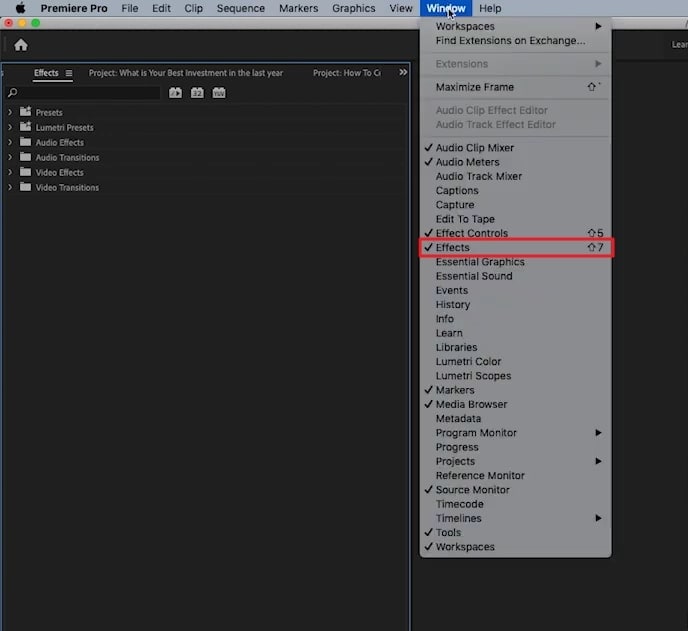
Passo2 Em seguida, digite a palavra "Mosaico" na caixa de pesquisa e selecione esta opção nos resultados. Agora, arraste e solte esse efeito na linha do tempo. Isso adicionará um efeito de desfoque ao seu vídeo completo.
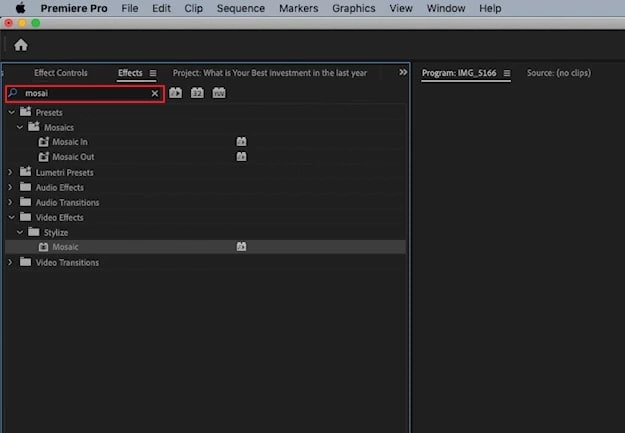
Passo3 Agora volte para a seção de Windows e selecione "Efeitos de Controle". No menu, desative o efeito Mosaico aplicado. Do mesmo menu, selecione a forma de "Circulo" e aplique-ló para o rosto que você que desfocar. Em seguida, você pode ativar a alternância do efeito de desfoque adicional.
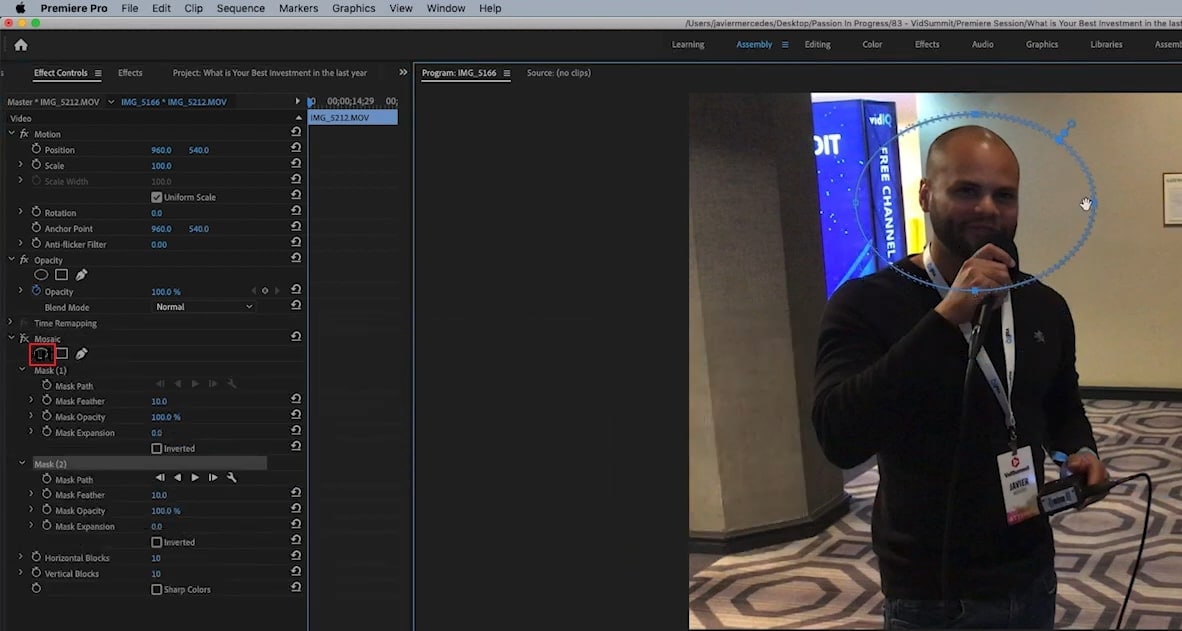
Passo4 Para ajustar a força de desfoque, você pode modificar os blocos Horizontal e Vertical. Para rastrear o rosto desfocado, você pode ir para a opção "Caminho da máscara" apresentada na seção esquerda. Só pressione o botão "reproduzir" para rastrear a máscara selecionada. Despois de algum tempo, você pode ver os resultados finais na janela de visualização. Você também pode ajustar os keyframes para desfocar a máscara selecionada de forma eficiente.
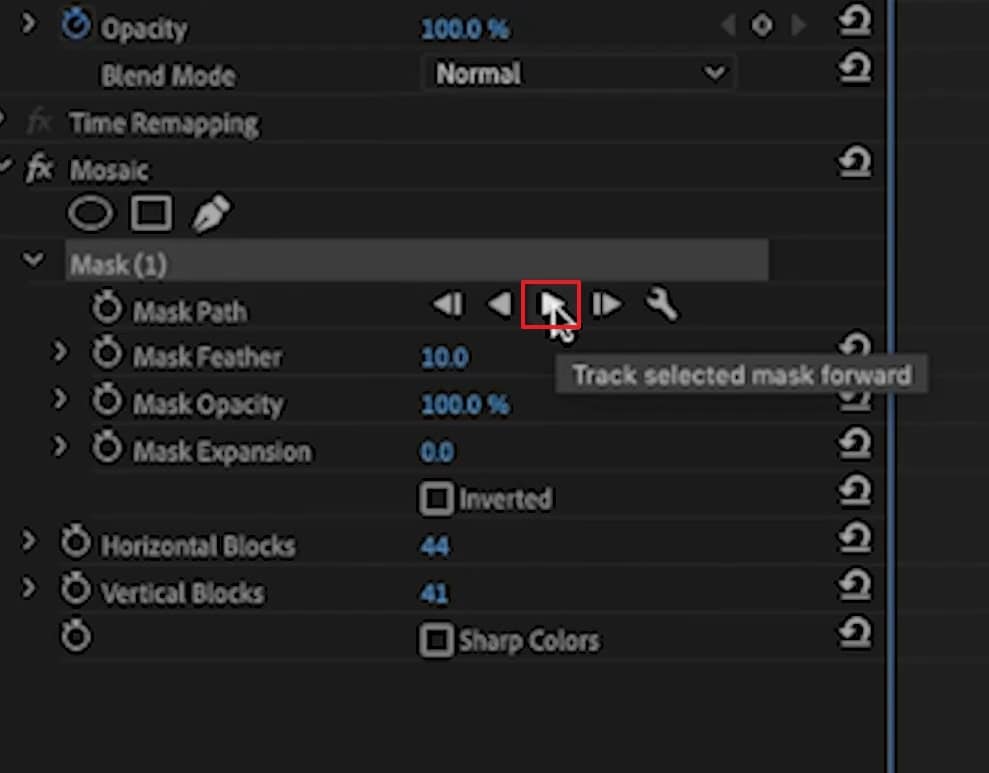
Dica Bônus - A alternativa de Photoshop para desfocar em vídeos
Você quer uma solução mais simples para desfocar os rostos nos seus vídeos? Não se preocupe, Wondershare Filmora traz uma interface intuitiva e fácil de usar que permite desfocar os rostos com poucos cliques. É uma das plataformas mais confiáveis que você pode encontrar para editar e modificar seus vídeos. Também oferece modelos pré-definidos e um Modo Instantâneo que pode ajudá-lo a criar um vídeo do zero de forma eficiente. Também, oferece rapidez de renderizado para que você pode ver seus resultados finais instantaneamente.
Guia passo a passo para desfocar rostos no editor de vídeo de Filmora
Você está se perguntando como desfocar facilmente rostos em um vídeo? Siga as etapas mencionadas abaixo para desfocar rostos usando o editor de vídeo Filmora:
Passo1 Selecione Ferramenta de controle de movimento
Assim que terminar de iniciar o Filmora, selecione "Criar Novo Projeto". Em seguida, importe e arraste o vídeo para a linha do tempo. Agora, posicione o cabeçalho de reprodução no início e prossiga com a ferramenta "Rastreamento de Movimento".
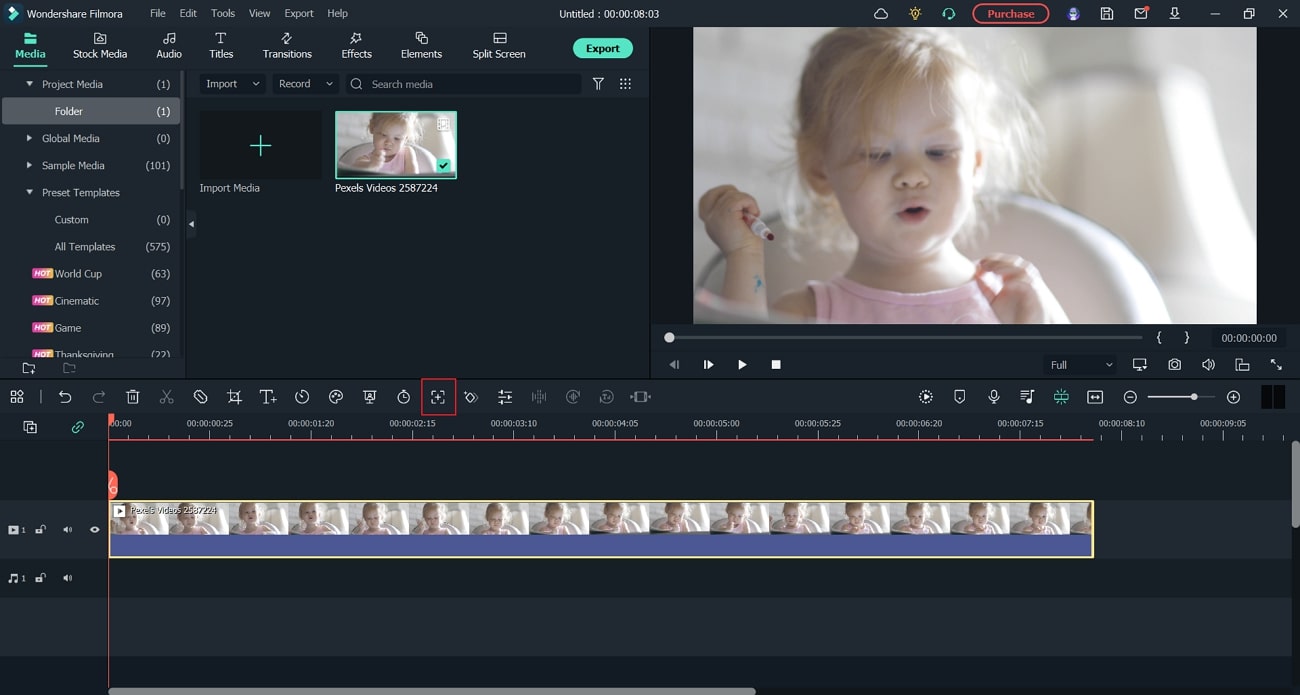
Passo2 Começar o Processo de Rastreamento de Movimento
Agora, ajuste o espaço de rastreamento de movimento a partir da sua janela de pré-visualização. Uma vez pronto, oprima o botão "Começar Rastreamento". Dentro de alguns minutos, você vai conseguir terminar o processo. Clique o botão "OK" para seguir.
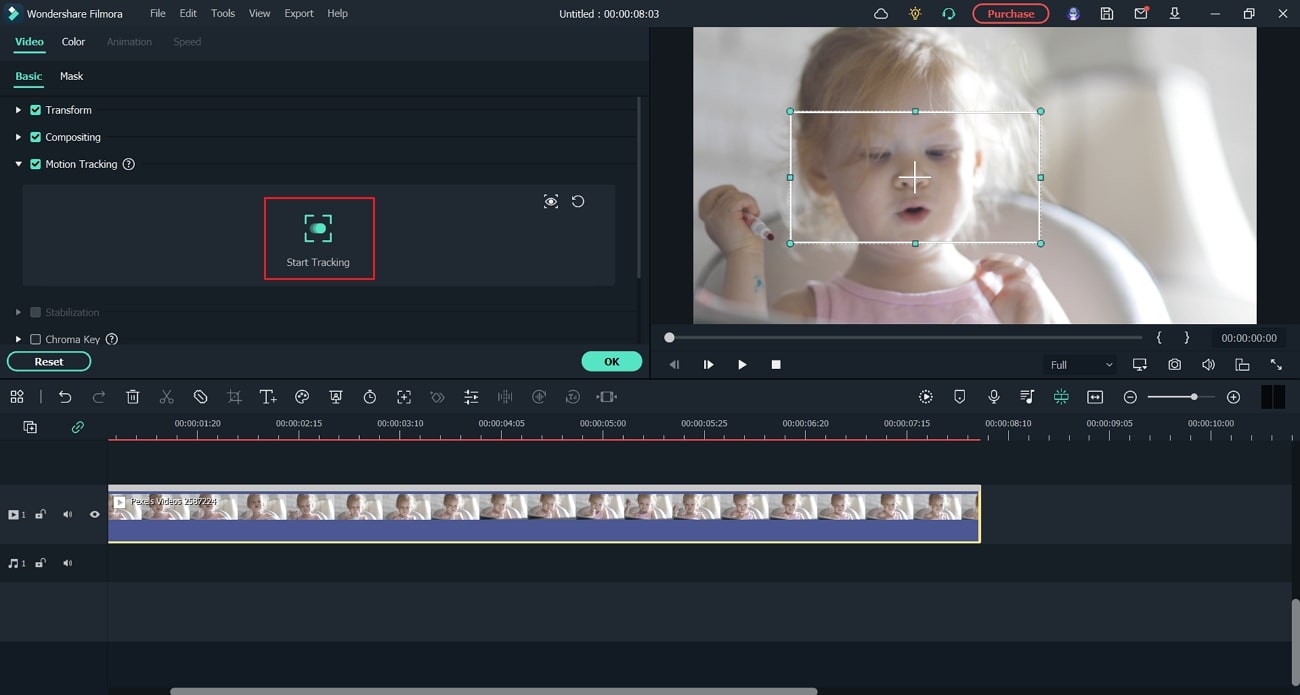
Passo3 Escolher o efeito de mosaico
Para prosseguir, vá para a seção "Efeitos" e localize a seção "Efeitos de Vídeo". A partir daí, procure pelo efeito chamado "Mosaico." Dos resultados, arraste e solte o efeito na linha do tempo e estenda-o de acordo com o seu clipe.
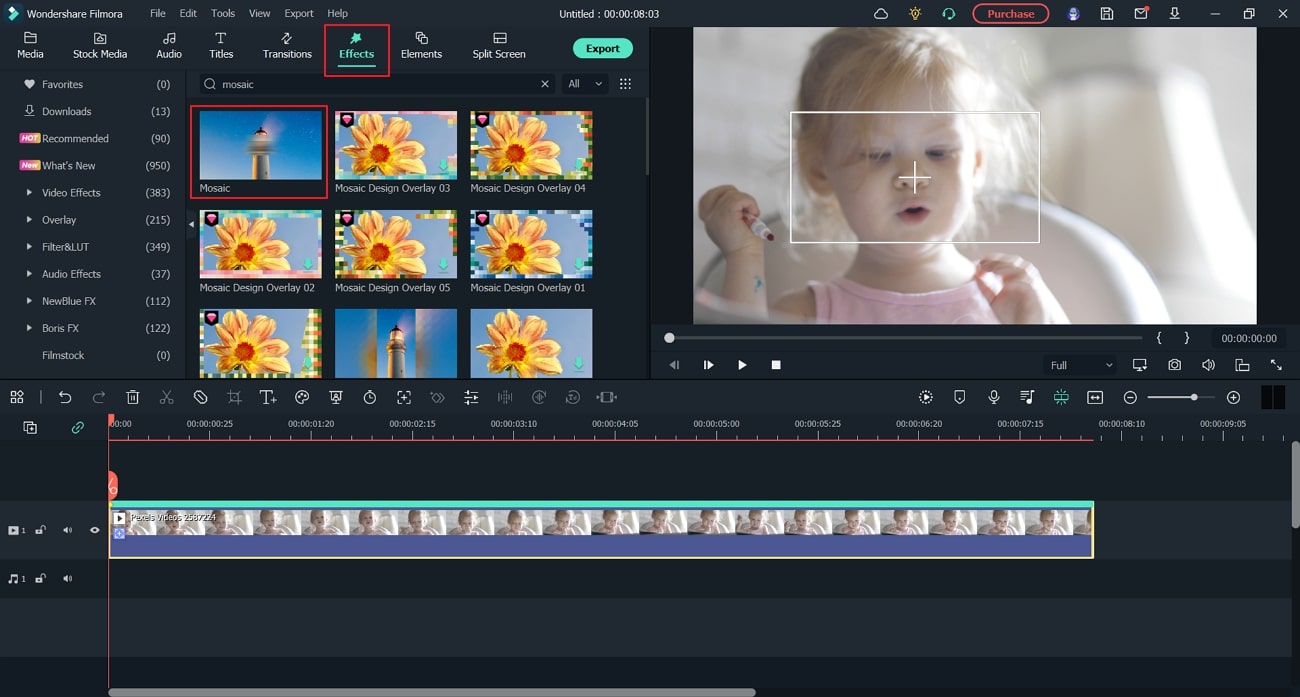
Passo4 Ajustar a configuração de desfoque
Agora, double clique nos efeitos para abrir configurações. Você pode escolher o "Tipo de desfoque" desejado para o efeito Mosaic nas configurações. Também é possível alterar a opacidade e a intensidade do desfoque. Em seguida, ajuste o espaço desfocado em sua janela de visualização. Pressione "OK" para continuar.
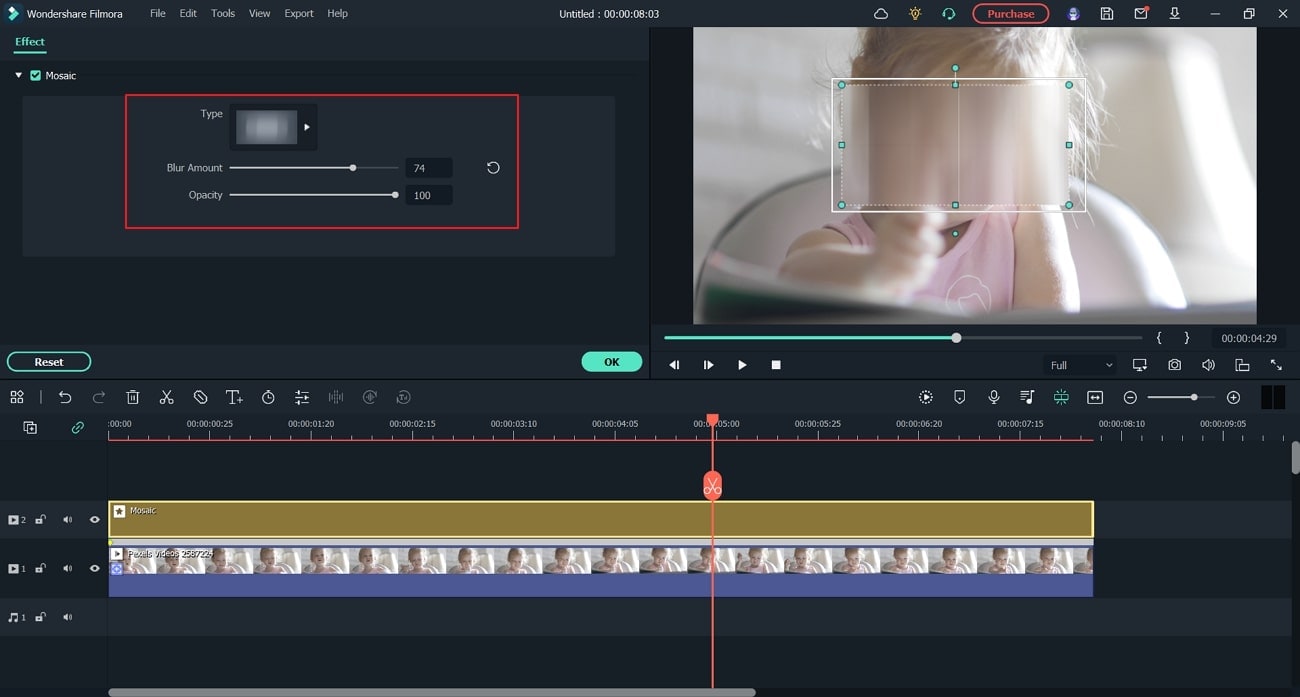
Passo5 Escolher o mosaico em rastreamento de movimento
Clique duas vezes no clipe de vídeo na sua linha do tempo e selecione "Rastreamento de Movimento." No menu suspenso, selecione "Mosaico." Em seguida, pressione "OK" e você poderá ver os resultados finais na janela de pré-visualização.
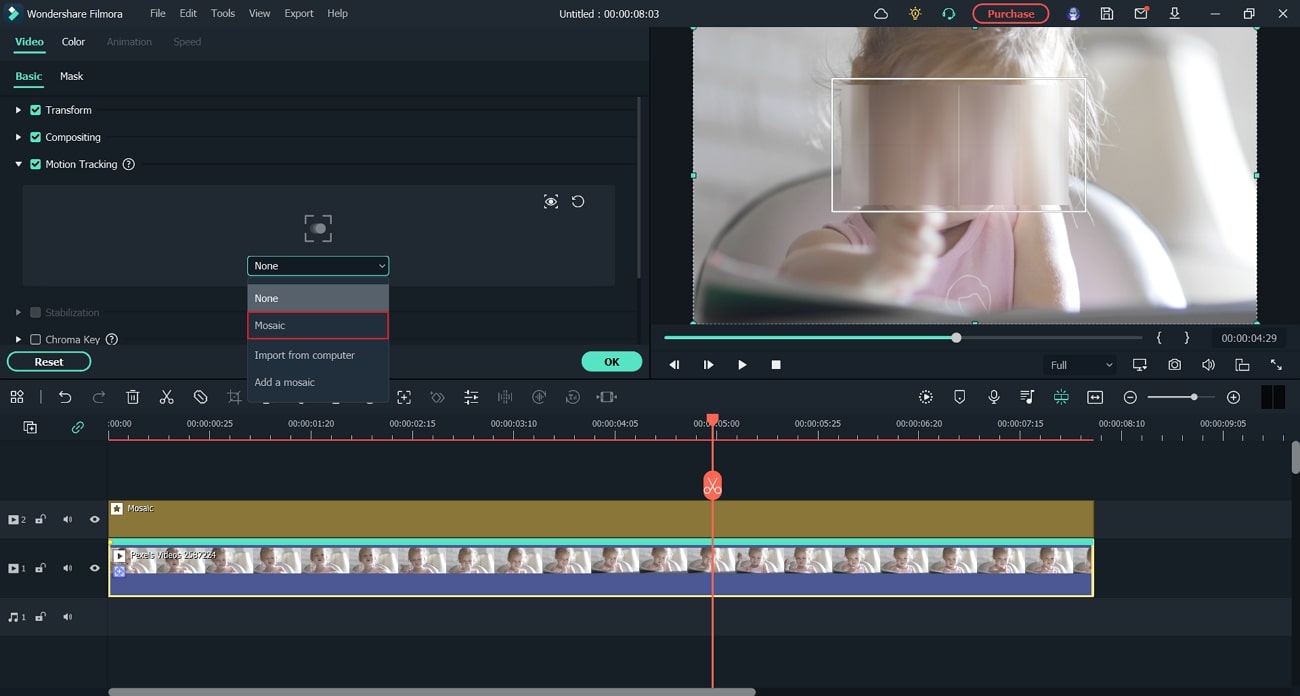
Considerações Finais
Você capturou acidentalmente o rosto de estranhos em seu vídeo? Não se preocupe, este artigo pode ajuda-ló a desfocar os rostos no vídeo com ferramentas profissionais. Lendo este artigo, você pode aprender como desfocar o rosto em Premiere Pro instantaneamente. Você pode também experimentar nossa recomendação alternativa para Premiere Pro, conhecido como Filmora, para obter resultados rápidos e de alta qualidade sem esforço.



